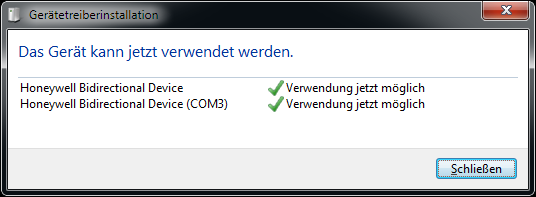Wiki » 1200 PRODAT Einrichten » 5000 Administration » 000 Anforderungsprofil Einrichtung Server+Client und empfohlene Hardware »
9000 BarcodeDokument + Geräte » Historie » Revision 17
« Zurück |
Revision 17/27
(diff)
| Weiter »
[E] Frank S, 26.03.2018 11:44
Installation des Scanners für ein Barcode-Dokument¶
Etikettendrucker¶
Details: Brother QLDetails: Brother QL
- Drucker Brother QL-580N
bis 110 mm/s, ein & zweidimensionale Barcodes, USB und seriell
Preis derzeit: 179 € http://www.brother.de/g3.cfm/s_page/65190/s_level/24680/s_product/QL580NG1
- Etiketten von Brother DK-11204, 17x54 mm
Preis derzeit: 8 € für 400 Stk. http://www.brother.de/g3.cfm/s_page/65190/s_level/40380/s_product/DK11204
DokumentScanner¶
Details: Fujitsu FIDetails: Fujitsu FI
- Fujitsu FI-6110
20 Seiten pro Minute, bis 600 dpi, Adobe Acrobat 9.0 Standard, USB
Preis derzeit: 500€ http://www.fujitsu.com/de/products/computing/peripheral/scanners/fi/workgroup/fi6110/index.html
* Fujitsu FI-6130> 40 Seiten pro Minute, bis 600 dpi, Adobe Acrobat 9.0 Standard, USB
Preis derzeit: 999€ http://www.fujitsu.com/emea/products/de/scanners/workgroup/tmpl_scanners_fi-6130.html
Barcode-Scanner¶
Details: Honeywell Voyager MS 9520Details: Honeywell Voyager MS 9520
- Honeywell Voyager MS 9520
Automatisierter Scanner, für Ausscannen Lieferschein geeignet. Kein Button und Pointer für Ziel, nicht für Seiten mit vielen Barcodes geeignet
Preis derzeit 100€ https://country.honeywellaidc.com/de-DE/Pages/Product.aspx?category=hand-held-barcode-scanner&cat=HSM&pid=9520/40
attachment:"Honeywell Einrichtung Barcodes.odt"
Dokumentation/DownloadsDokumentation/Downloads
https://country.honeywellaidc.com/de-DE/Pages/Product.aspx?category=hand-held-barcode-scanner&cat=HSM&pid=9520/40
Metroset3.2.48.zip
HSM USB Serial Driver version 3.5.5.zip
FTP: Tools (Setups und Zips)\BarcodeScanner - Honeywell Voyager MS 9520 [HSM USB Serial Driver version 3.5.5].zip
Treiber installierenTreiber installieren
- Scanner noch nicht anschließen
- "HSM USB Serial Driver version 3.5.5.zip" entpacken
- CMD als Admin starten
- und darin dann die Setup.bat ausführen
- Sollte ein "Microsoft Visual C++ 2010 Redistributale Package"-Fehler kommen, nachinstallieren (siehe Troubleshooting unten) und Treiber-Installation von vorn beginnen
- Rechner neu starten
- Scanner jetzt anschließen
- Scanner auf USB Serial Emulation umstellen, falls noch nicht vorkonfiguiert
- Editor/Notepad öffnen und irgendeinen Barcode scannen (keinen Control-Barcode)
Taucht der Code im Editor/Notepad auf, arbeitet er noch mit der Tastatur Emulation (siehe Scanner einrichten oder Troubleshooting)
Scanner einrichtenScanner einrichten
- Scanncodes siehe Prodat-Liste
Quick Sart Guide
- schnelles Einrichten
- große Liste der Scanncodes siehe MetroSelect Single-Line Scanner Configuration Guide
- Konfigurieren der einzelnen Barcode-Funktionen *
- (optional) Enter/Exit Programming > 3 Beeps kurz
- bei "ENTER" nachfolgend 1 Beep als Bestätigung, sonst 3 Beeps (BaBiBu)
- Enable Factory Defaults
- Recall Defaults
- (optional) Enter/Exit Programming > 3 Beeps lang
- (optional) Enter/Exit Programming > 3 Beeps kurz
- "USB Serial Emulation" wird oftmals nicht ausgeführt, wenn es direkt auf "Recall Defaults" folgt
- USB Serial Emulation
- danach sollte Windows den Scanner über USB finden
- bei Geräteerkennung/Treiberinstallation wird der COM-Port angezeigt
- PRODAT zeigt im COMPort-Setup-Dialog auch nur die Ports an, welche sich öffnen lassen (voranden sind und nicht irgendwo anders geöffnet sind)
- MetroSet 2 zeigt später ebenfalls den Port an (der COM-Port, wo USB dran steht)
- (optional) Enter/Exit Programming > 3 Beeps lang
- DE Keyboard einrichten nach Honeywell Einrichtung Barcodes.pdf (Anlage)
TroubleshootingTroubleshooting
- Scanner sendet immer mit Tastatur Emulation
- Wenn er den USB-Treiber nicht erkennt, schaltet er scheinbar immer dahin zurück
- oder es wurde die USB Serial Emulation noch nicht eingerichtet > siehe Scanner einrichten
- Treiber wird nicht geladen
- Treiber deinstallieren (Systemsteuerung > Programme und Features > Honeywell HSM USB Serial ...)
- Rechner ein oder zwei mal neu starten
- Treiber neu installieren > siehe Treiber installieren
- Für Treiberinstallation fehlt Microsoft Visual C++ 2010 Redistributale Package
- Im Setup Ordner von PRODAT liegt die Datei vcredist_x64_2010.exe, diese muss installiert werden.
Konfiguration über MetroSet 2 nicht möglichKonfiguration über MetroSet 2 nicht möglich
- Scanner antwortet nicht auf Befehle (Grund unbekannt), deswegen bricht die Kommunication immer ab
- Manuell versucht testweise den Resetbefehl zu senden -> keine Reaktion vom Scanner (ACK/NAK)
Beep-Codes (Einschalten)Beep-Codes (Scannen)
1 Beep OK 3 Beeps ··· Konfigurationsfehler / Datenfehler im EPROM) Dauerhafter Beep Elektrischer Fehler Brrrrr Mechanischer Fehler (Flipper/Motor) Beep-Codes (Konfiguration)
1 Beep Barcode erkannt 3 Beeps ··· Kommunikation-Timeout 3 Beeps ·?. Single-Code-Konfigurationsbarcode erkannt (ohne aktiven Konfigurationsmodus) 3 Beeps schnell ··· Beginn des Konfigurationsmodus (Config-Barcode erkannt) 3 Beeps langsam ··· Ende des Konfigurationsmodus (Config-Barcode erkannt)
1 Beep Konfigurationsbarcode erkannt kurzes Brrrrr Fehlerhafter Konfigurationsbarcode
Details: Datalogic Magellan 1100IDetails: Datalogic Magellan 1100I
- Datalogic Magellan 1100I
Treiber: http://www.datalogic.com/eng/products/automatic-data-capture/on-counter-readers/magellan-1100i-pd-157.html > (Achtung Win8 > Kontextmenü 'Behandeln von Kompatibilitätsproblemen' aktivieren; sonst wird nix installiert)
FTP: Tools (Setups und Zips)\BarcodeScanner - Datalogic Maggelan 1100I [USB COM Driver 6.3.0].zip
Preis derzeit
320€160€ http://www.datalogic.com/deu/magellan-1100i-pd-157.html
Handbuch: http://www.prodat-sql.de/redmine/attachments/3387/820034314.pdf
Details: ZBar Barcode KomponenteDetails: ZBar Barcode Komponente
- ZBar Barcode Komponente
http://sourceforge.net/projects/zbar
Dokumentenmanagement - DMS > UBarcode
unterstützte Formateunterstützte Formate
ZBar Barcode Reader:
EAN-8, UPC-E, UPC-A, PDF417
EAN-13, ISBN-10, ISBN-13
Interleaved 2 of 5, Code 39, Code 128
aus Performancegründen nicht alles aktiviert (nur das *fett*e) - siehe BarcodeTypes_ProdatDokuLink (UBarcode und zbar.pas)
Honeywell Voyager MS 9520:
UPC/EAN; EAN 8; EAN 13; UPC A; UPC E; Code 39; Code 39 Full ASCII; Code 128; UCC/EAN 128; PARAF Italian Pharmaceutical Code; Code 39 Trioptic; Code 39 3 Bar; Code 39 5 Bar; ITF 14;
Interleaved 2 of 5 (ITF); Standard 2 of 5; Matrix 2 of 5; MSI-Plessy 10/10 Check Digit;
MSI-Plessy Mod 10 Check Digit; Code 11; UK Plessy; Code 93; Codabar; ISBT; RSS Limited; RSS 14; RSS Expanded; RSS truncate; DE-US; Postal Codes.
Datalogic Magellan 1100I:
https://redmine.prodat-sql.de/projects/prodat-v12-public/wiki/Barcode-Dokument
ganz viele 2D- und 3D-Barcodes, k.A. welche (seht nirgendwo)
Von [E] Frank S vor mehr als 7 Jahren aktualisiert · 17 Revisionen